Come creare un preventivo in pochi minuti
Ultimo aggiornamento: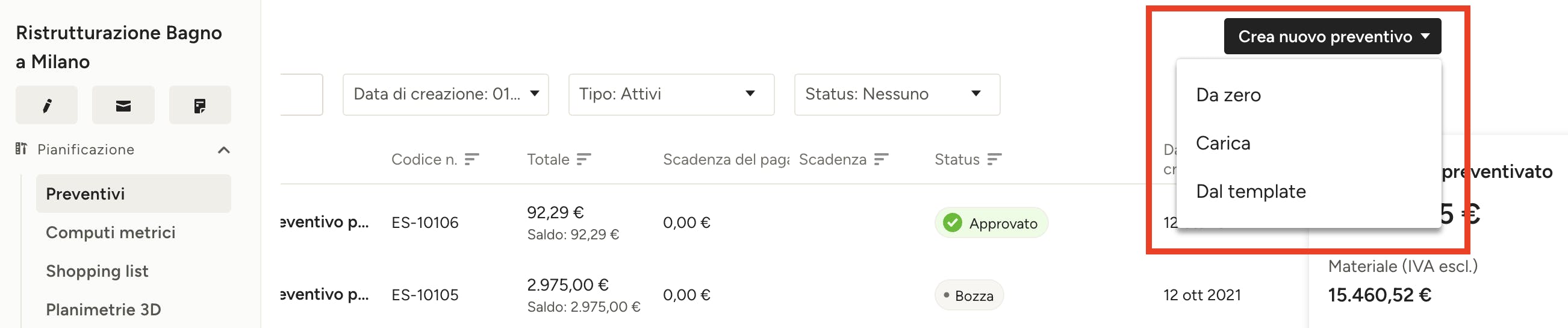
Vi sono varie opzioni per creare un nuovo preventivo per il tuo progetto:
- Creare un preventivo da un template esistente
- Creare template personalizzati
- Creare preventivi da zero
- Caricare un preventivo esistente
- Duplicare un preventivo esistente da un altro progetto
Come procedere:
1. Accedi al progetto dove desideri creare un preventivo. All'interno della sezione "Preventivi" del progetto stesso, clicca sul pulsante "Crea nuovo preventivo".
2. Nel menu a discesa seleziona "Da zero", "Carica" o "Dal template".
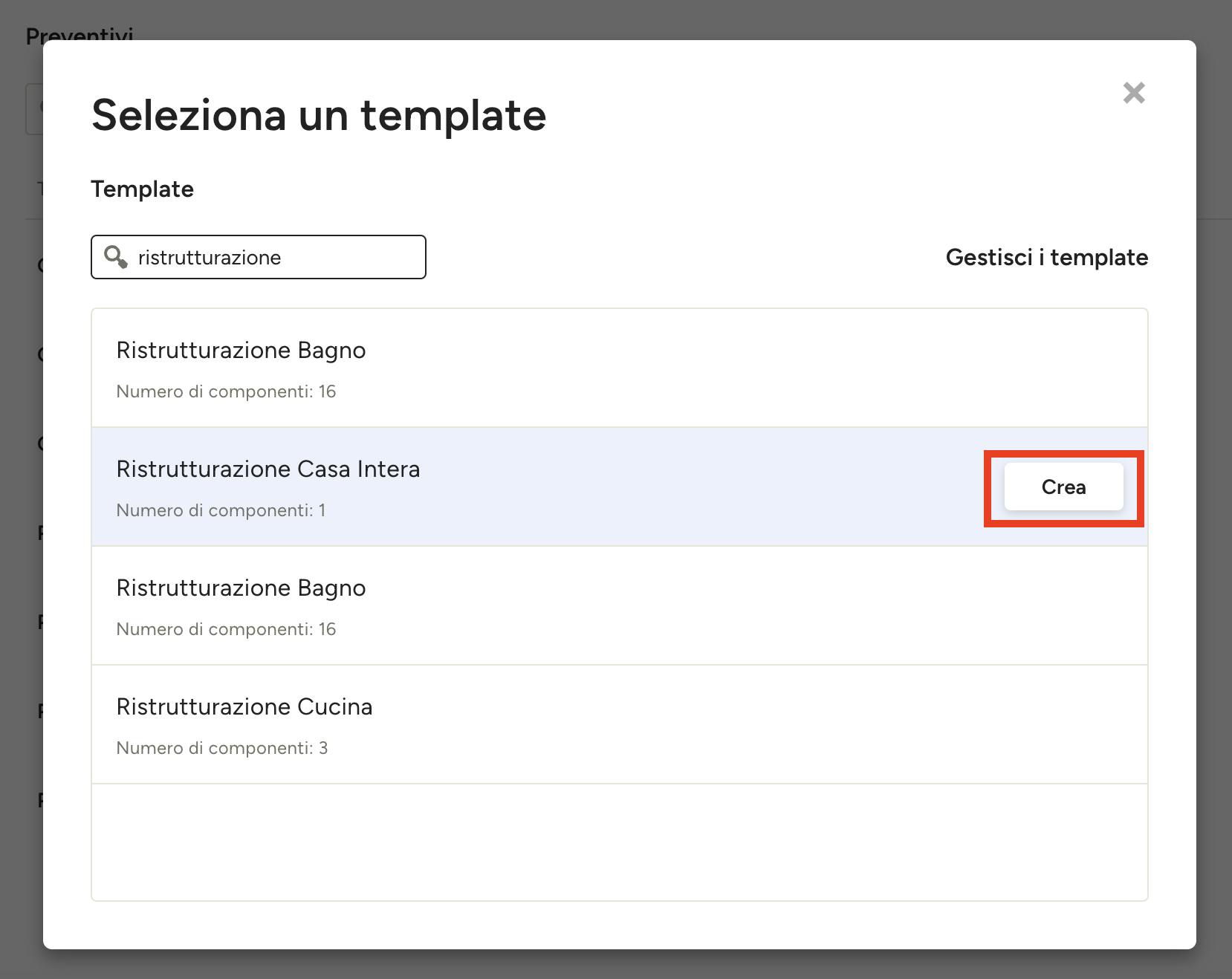
Creare un preventivo da un template esistente
Il modo più facile e veloce per creare un preventivo è selezionare il template di un preventivo creato in passato.
Una volta che hai selezionato il template desiderato, basta cliccare sul pulsante "Crea" sulla destra. Dopodiché puoi modificare le entrate in base alle necessità del progetto in questione.
Ti rimandiamo al seguente articolo per scoprire di più sui template: Crea preventivi dai template
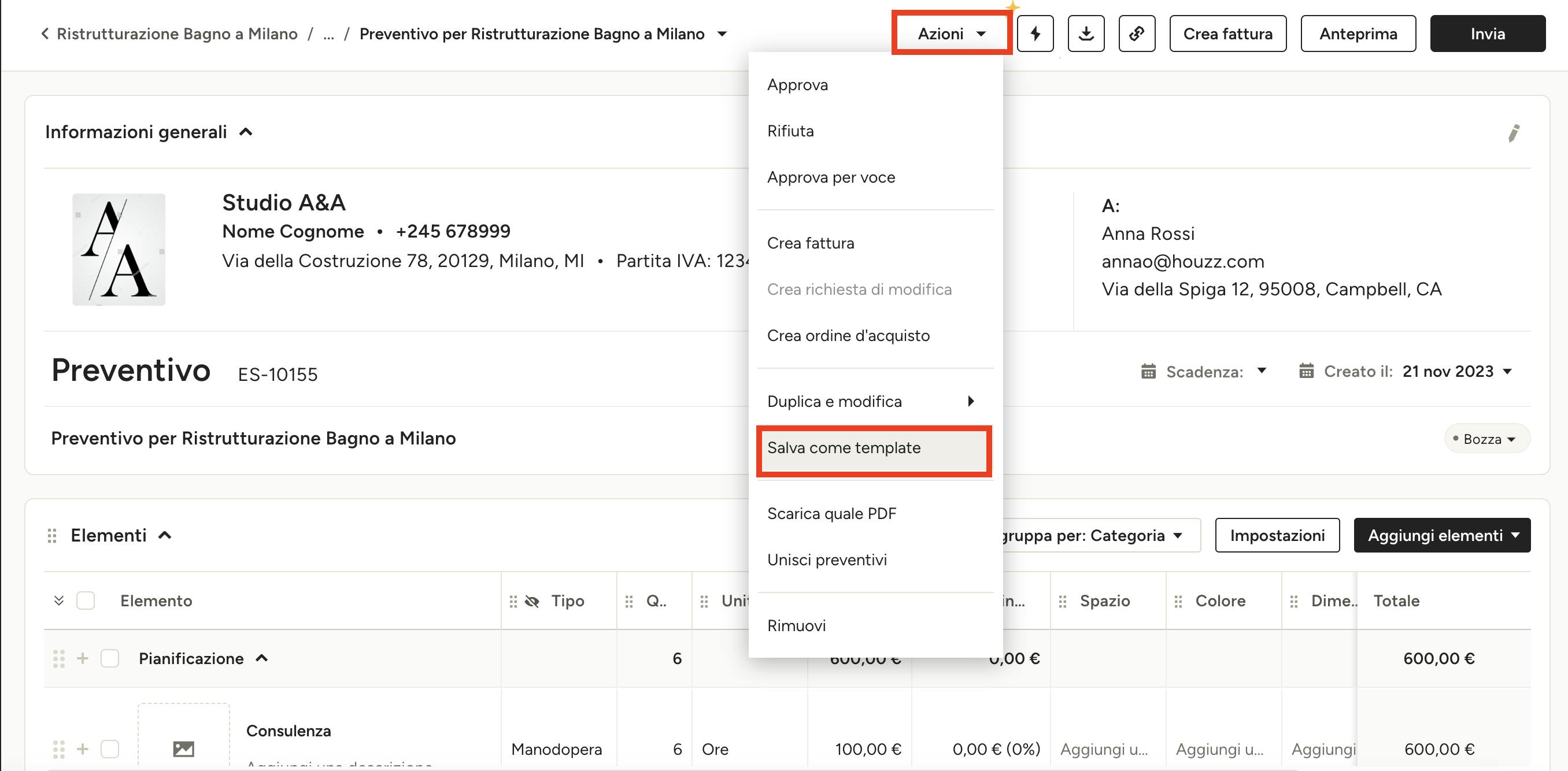
Creare template personalizzati
Se hai determinati template che desideri riutilizzare per la tua attività, hai la possibilità di creare dei template personalizzati in Houzz Pro.
Una volta che hai creato il preventivo nel formato desiderato, vai al menu "Azioni" e dal menu a discesa seleziona "Salva come template".
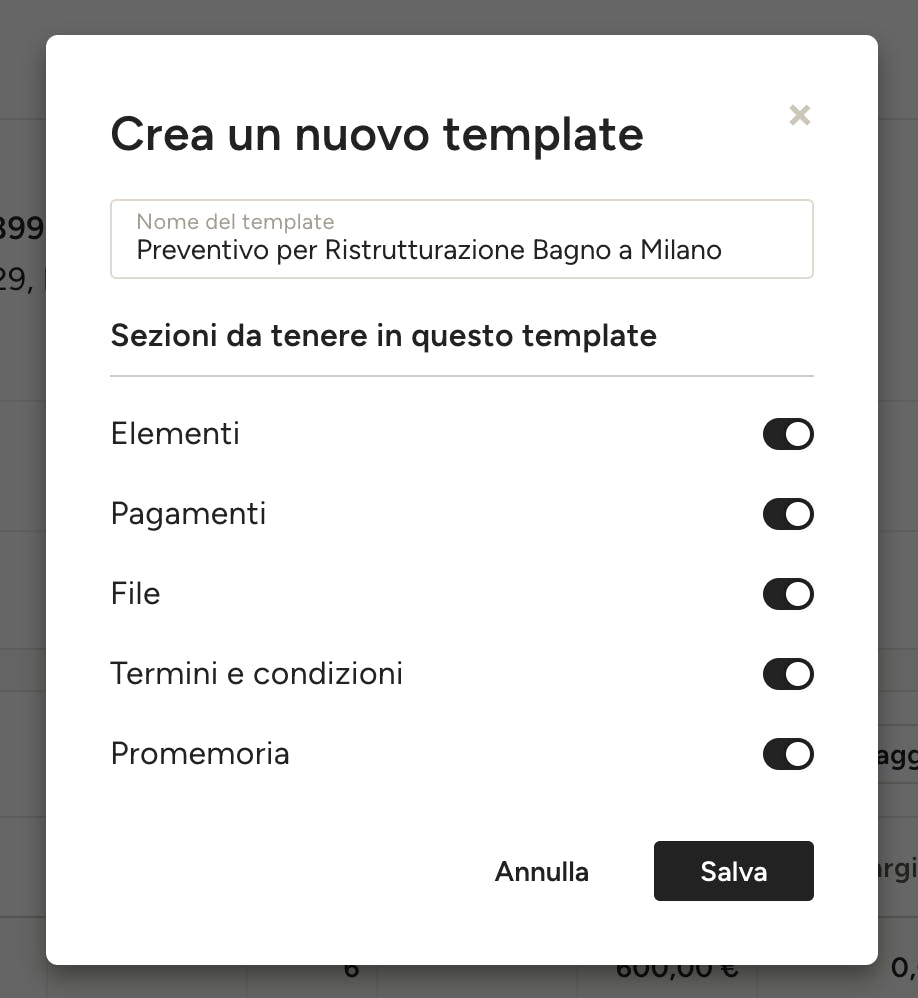
Dopodiché, puoi dare un nome al tuo template e selezionare tutte le sezioni che desideri tenere per il template in questione. Premi "Salva".
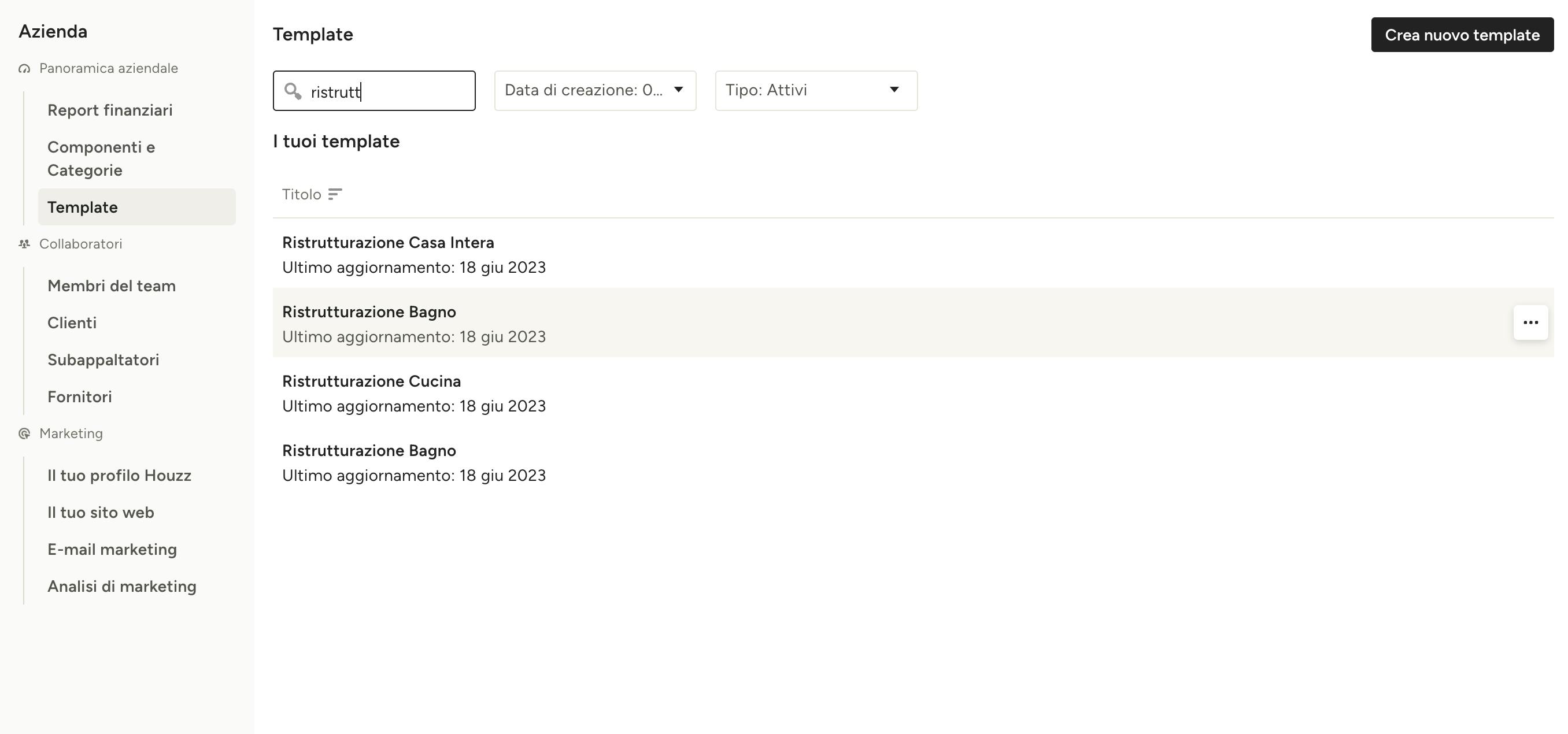
Una volta che hai creato il tuo template, potrai accedervi anche passando per la sezione Template ogniqualvolta che avrai bisogno di usarlo.
Ti rimandiamo al seguente articolo per scoprire di più su come creare template: Come creare i tuoi template personalizzati per i preventivi
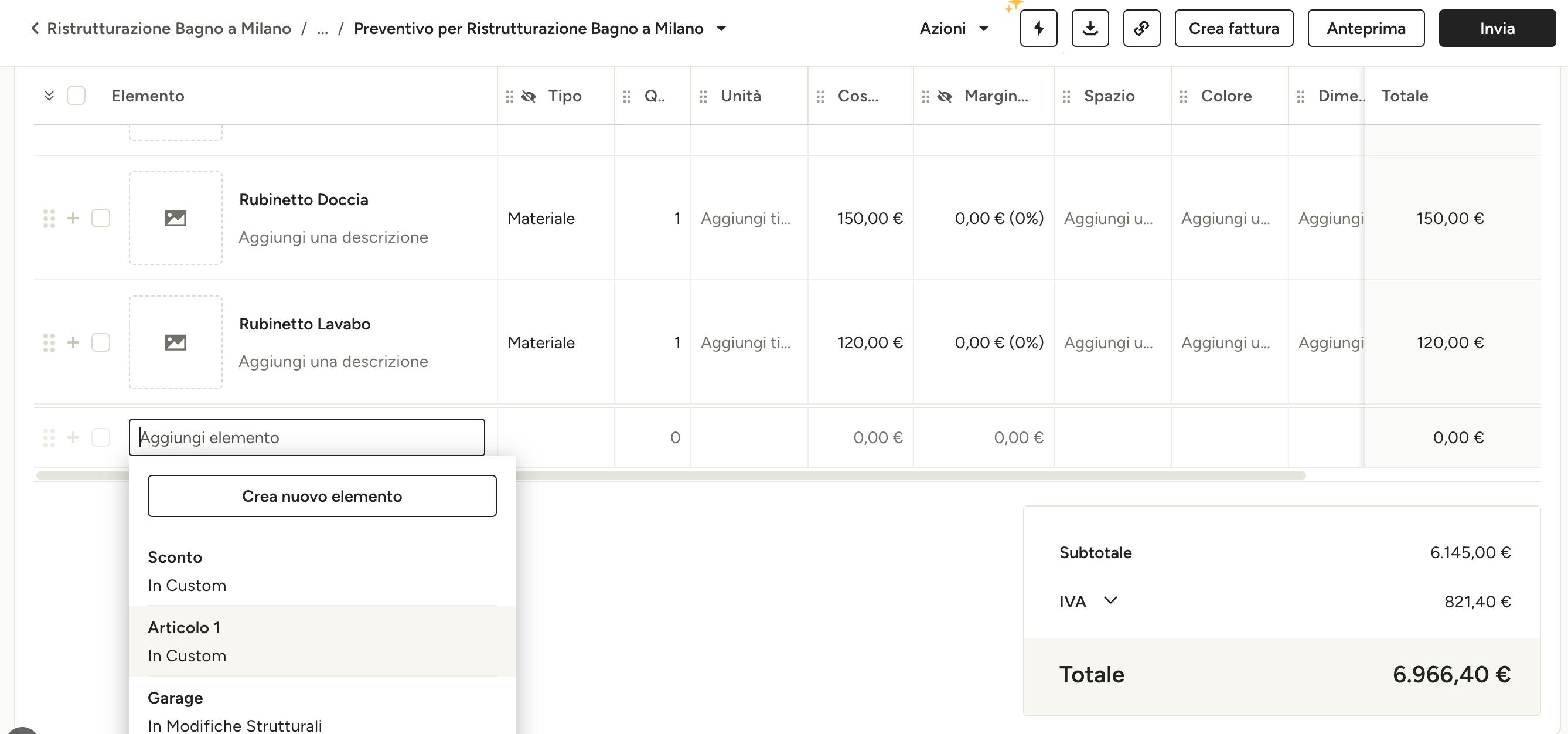
Creare preventivi da zero
Se preferisci creare i tuoi preventivi da zero, puoi farlo. Seleziona la voce "Da zero" dal menu a discesa "Crea nuovo preventivo". Successivamente puoi aggiungere voci, colonne e descrizioni a seconda delle tue necessità.
Per aggiungere voci (elementi), puoi effettuare una ricerca nella tua raccolta oppure creare elementi nuovi.
Consiglio: per risparmiare tempo, puoi copiare gli elementi da un foglio di calcolo esterno o da una lista e incollarli direttamente in un preventivo in Houzz Pro.
Puoi personalizzare il tuo preventivo cliccando in un campo e modificandolo oppure aggiungendo i tuoi campi personalizzati. Ordina il tuo preventivo come desideri, raggruppando i tuoi elementi per categoria, spazio o qualsiasi altro campo personalizzato. Puoi anche optare di non raggrupparli. I gruppi che crei verranno applicati anche ai documenti PDF e nella visualizzazione cliente del preventivo.
Ecco alcuni articoli utili:
Come personalizzare le descrizioni per ogni voce di preventivo
Caricare un preventivo esistente
Se possiedi già un preventivo che desideri caricare in Houzz Pro, puoi farlo. Seleziona l'opzione "Carica" dal menu a discesa "Crea nuovo preventivo". Successivamente puoi caricare un file dal tuo computer da usare per il tuo progetto.
Ti rimandiamo al seguente articolo per scoprire di più su come caricare preventivi: Come caricare preventivi esistenti
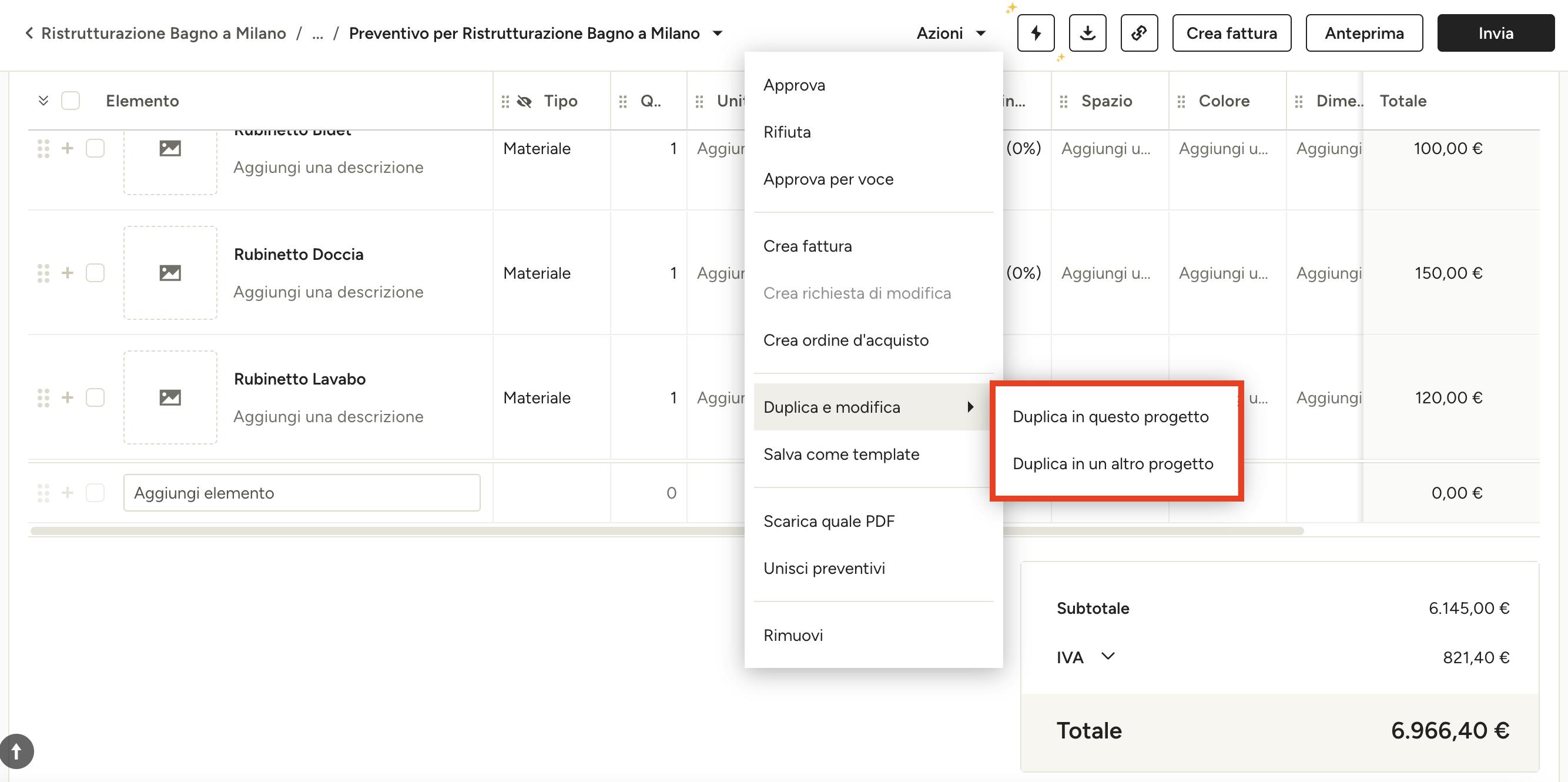
Duplicare un preventivo esistente da un altro progetto
Se possiedi un preventivo che hai usato precedentemente per un altro progetto e vorresti riusarlo, hai la possibilità di duplicarlo e spostarlo nel progetto desiderato.
Come procedere:
1. Apri il preventivo che desideri duplicare. Vai al menu a discesa "Azioni" e seleziona "Duplica e modifica".
2. Da lì, puoi scegliere se duplicare il preventivo nel progetto attuale o se duplicarlo e spostarlo in un progetto diverso.
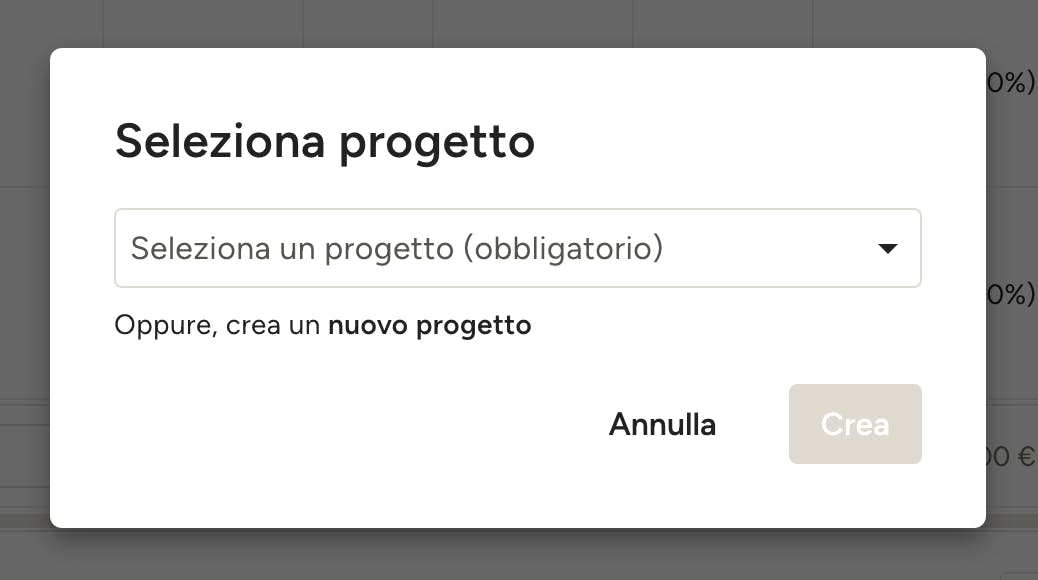
3. Se decidi di usarlo in un altro progetto, seleziona il progetto desiderato dal menu a discesa oppure crea un progetto nuovo per questo preventivo.
4. Il preventivo duplicato ora è disponibile nel progetto selezionato e può essere modificato a piacere.
Anteprima e condivisione di un preventivo
Prima di inviare il tuo preventivo, puoi fare un'anteprima e scegliere esattamente cosa mostrare al cliente. A tale proposito, vai al menu a discesa "Impostazioni" e nelle relative categorie metti il segno di spunta accanto alle informazioni che desideri mostrare al cliente.
Quando il preventivo è pronto per essere inviato, clicca su "Condividi". Puoi usare il template di un messaggio salvato anziché scrivere una nuova e-mail ogni volta. I tuoi clienti possono visualizzare il preventivo e approvarlo o rifiutarlo direttamente dal loro computer, cellulare o tablet.
Consulta il seguente articolo per scoprire di più su some fare un'anteprima e condividere i tuoi preventivi: Guardare l'anteprima e condividere il preventivo con un cliente
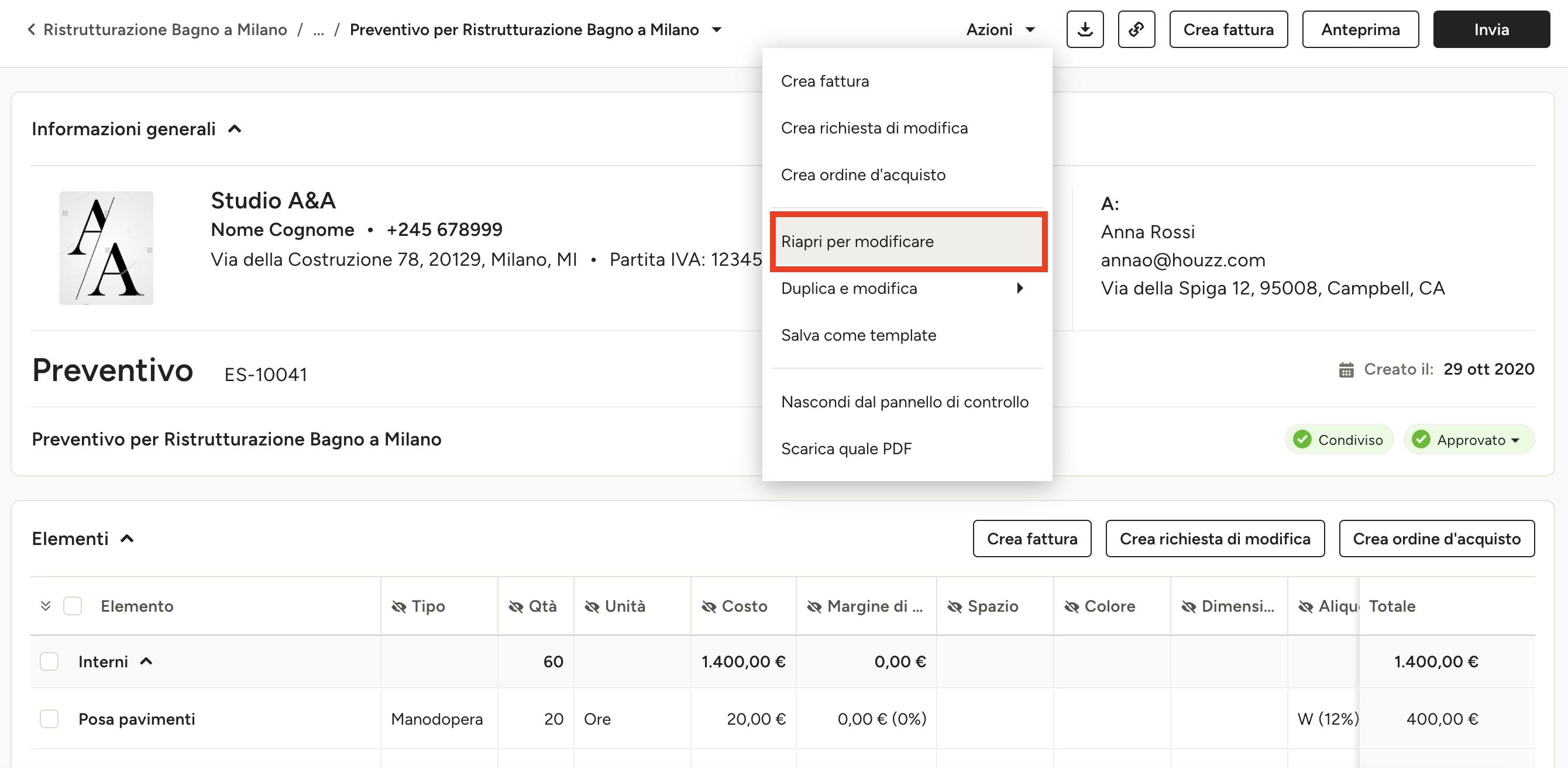
Modificare un preventivo
Una volta che un preventivo è stato approvato, dovrai riaprilo per effettuare delle modifiche.
Come procedere:
1. Apri il preventivo che desideri modificare. Vai al menu a discesa "Azioni" e seleziona "Riapri per modificare".
2. Appare una finestra pop-up dove ti viene chiesto di confermare che desideri riaprire il preventivo. NB: quando riapri un preventivo, le firme elettroniche verrano rimosse e dovrai condividere nuovamente il preventivo con il tuo cliente per richiedere la firma.
Consulta il seguente articolo per scoprire di più su come modificare preventivi approvati: Come modificare un preventivo approvato